Как подключить телефон через блютуз к машине хендай i40
Благодаря подключению телефона можно использовать функции смартфона Android или iPhone через мультимедийную систему автомобиля. Можно управлять приложениями смартфона и открывать их при помощи экрана системы, расширив ее функциональность.
В зависимости от модели или характеристик автомобиля подключение телефона может выполняться по USB или беспроводной сети.
- Рекомендуется использовать одобренный USB-кабель, включенный в комплект поставки смартфона его производителем. При использовании неодобренных USB-кабелей может возникать ошибка подключения телефона или сбой системы.
- Используйте только совместимые с функцией подключения телефона приложения. Использование несовместимых приложений может привести к нарушениям в работе системы или смартфона.
- На экране подключения телефона будут отображаться только совместимые приложения. Со списком совместимых приложений можно также ознакомиться на следующих веб-сайтах:
Использование Android Auto посредством USB (если проводное подключение поддерживается)
Можно подключить смартфон Android к системе с помощью Android Auto и управлять приложениями смартфона на экране системы.
Перед использованием Android Auto проверить следующее:
Загрузите и установите приложение Android Auto из магазина Google Play. Если вы находитесь в регионе, где Android Auto не поддерживается, установить его на смартфон невозможно.
Запустите Android Auto, выполнив следующие действия:
- На Главном экране нажмите Все меню > Настройки > Подключение устройств > Android Auto > Включить Android Auto .

- Подключите смартфон к USB-порту автомобиля при помощи прилагающегося к смартфону кабеля.
Не допускайте кратковременного подсоединения, а затем отсоединения USB-коннектора несколько раз. Это может привести к появлению ошибки в устройстве или сбою системы.
- Если смартфон заблокирован, разблокируйте его и разрешите подключение телефона.
- При успешном распознавании смартфона меню Android Auto появится на экране Все меню (при наличии).
- Нажмите значок на экране, чтобы запустить приложение или выполнить ту или иную функцию.
- Нажмите на руле кнопку распознавания речи, чтобы запустить функцию распознавания речи Google.
- Даже в случае запуска функции подключения телефона во время воспроизведения музыки с помощью музыкального проигрывателя на смартфоне, музыка может не начать воспроизводиться через систему автоматически. Для воспроизведения музыки через систему откройте музыкальный проигрыватель на экране подключения телефона и начните воспроизведение или нажмите и удерживайте кнопку Media, а затем выберите соответствующую функцию подключения телефона в окне выбора источника.
- Во время использования функций навигации на смартфоне в режиме подключения телефона звуки радио/мультимедиа системы и звуки навигации будут воспроизводиться через динамики автомобиля. В случае поворота регулятора громкости при воспроизведении обоих звуков сначала регулируется уровень громкости навигации.
- Чтобы завершить использование Android Auto, отсоедините USB-кабель от системы.
- Режим USB
- Поиск с помощью панели управления или органов удаленного управления на рулевом колесе
- Apple CarPlay
Использование Apple CarPlay посредством USB (если проводное подключение поддерживается)
Можно подключить смартфон iPhone к системе с помощью Apple CarPlay и управлять приложениями iPhone на экране системы.
Перед использованием Apple CarPlay проверить следующее:
Активация или обновление Apple CarPlay и Siri на смартфоне iPhone
Убедитесь, что функция Apple CarPlay и Siri включена на смартфоне iPhone. Если эти функции в iPhone отсутствуют, обновите операционную систему iPhone до последней версии.
Запустите Apple CarPlay, выполнив следующие действия:
- На Главном экране нажмите Все меню > Настройки > Подключение устройств > Apple CarPlay > Включить Apple CarPlay .

- Чтобы изменить ориентацию экрана Apple CarPlay в соответствии с расположением рулевого колеса, нажмите .

Отображаемые экраны и доступные функции зависят от модели и характеристик автомобиля.
- Подключите iPhone к USB-порту автомобиля при помощи прилагающегося к смартфону кабеля.
Не допускайте кратковременного подсоединения, а затем отсоединения USB-коннектора несколько раз. Это может привести к появлению ошибки в устройстве или сбою системы.
- Если смартфон iPhone заблокирован, разблокируйте его и разрешите использование Apple CarPlay.
- При успешном распознавании iPhone меню Apple CarPlay появится на экране Все меню (при наличии).
- Нажмите значок на экране, чтобы запустить приложение или выполнить ту или иную функцию.
- Нажмите на руле кнопку распознавания речи, чтобы запустить Siri.
Во время использования функций навигации iPhone через Apple CarPlay звуки радио/мультимедиа системы и звуки навигации будут воспроизводиться через динамики автомобиля. В случае поворота регулятора громкости при воспроизведении обоих звуков сначала регулируется уровень громкости навигации.
- Чтобы завершить использование Apple CarPlay, отсоедините USB-кабель от системы.
- Режим USB
- Поиск при помощи ручки поиска ( TUNE FILE )
- Android Auto
- При использовании Apple CarPlay функции телефона системы доступны через Apple CarPlay.
Использование Android Auto или Apple CarPlay посредством беспроводного подключения (если беспроводное подключение поддерживается)
Доступно беспроводное подключение смартфона Android или iPhone к системе.
Смартфоны Android должны поддерживать Android Auto Wireless или iPhone должен поддерживать беспроводную связь Apple CarPlay. Помимо этого, на смартфоне Android или iPhone должны быть включены Bluetooth и Wi-Fi.
Подключение смартфона Android посредством Android Auto
Можно подключить смартфон Android к системе с помощью Android Auto и управлять приложениями смартфона на экране системы.
Перед запуском Android Auto активируйте используемый тип соединения для подключения телефона и настройте список устройств для беспроводного подключения телефона.
Припаркуйте автомобиль в безопасном месте прежде, чем изменять настройки подключения телефона.
Активация беспроводного подключения
На Главном экране нажмите Все меню > Настройки > Wi-Fi и нажмите Для проекции телефона используйте Wi-Fi , чтобы включить соответствующую функцию.

Активация подключения по USB
Можно также запустить Android Auto, соединив смартфон с USB-портом в автомобиле. Чтобы использовать USB-кабель для соединения смартфона с системой, необходимо активировать подключение по USB.
На Главном экране нажмите Все меню > Настрой ки > Подключение устройств > Подключение телефона > Меню > Настройки соединения и нажмите При подключении через USB используйте Android Auto , чтобы включить соответствующую функцию.

Отображаемые экраны и доступные функции зависят от модели и характеристик автомобиля.
Сопряжение смартфонов с системой для беспроводного подключения телефона
Для соединений посредством беспроводного подключения телефона сначала необходимо выполнить сопряжение смартфона с системой и добавить его в список устройств для подключения телефона. Можно зарегистрировать до шести смартфонов.
Смартфон должен поддерживать Android Auto Wireless.
- На Главном экране нажмите Все меню > Настройки > Подключение устройств > Подключение телефона .
- При сопряжении смартфона с системой впервые можно также нажать и удерживать кнопку распознавания речи на рулевом колесе.

- Включите функцию Bluetooth и Wi-Fi на смартфоне, который нужно подключить, выполните поиск системы автомобиля в списке устройств Bluetooth и выберете устройство из списка.
- Проверьте имя Bluetooth в системе, которое отобразится во всплывающем окне новой регистрации на экране системы.
Если смартфон был добавлен в список устройств Bluetooth в системе, то сначала необходимо удалить смартфон из списка и добавить его в список устройств для подключения телефона.
- Убедитесь, что пароли Bluetooth, отображаемые на экране смартфона и на экране системы, совпадают, затем подтвердите соединение на смартфоне.
Смартфоны, поддерживающие только подключение по USB, также появятся в списке подключения телефона при соединении с системой с помощью USB-кабеля. По завершении соединения смартфон исчезнет из списка.
Доступ к списку устройств для подключения телефона
На Главном экране нажмите Все меню > Настройки > Подключение устройств > Подключение телефона .

- Настройки соединения : включение или отключение подключения по USB для Android Auto или изменение расположения элементов на экране Apple CarPlay.
- Руководство : доступ к руководству в Интернете по QR-коду. В целях безопасности доступ к QR-коду возможен только тогда, когда автомобиль остановлен.
- Возврат к предыдущему уровню.
- Список смартфонов, сопряженных с системой. Коснитесь имени устройства, чтобы выполнить соединение или отсоединение смартфона.
- Соединение смартфона.
- Отсоединение смартфона.
- Сопряжение смартфона с системой.
- Удаление сопряженных смартфонов. В случае удаления смартфона из списка он также удаляется из списка устройств Bluetooth.
Запуск Android Auto
Перед использованием Android Auto проверить следующее:
Загрузите и установите приложение Android Auto из магазина Google Play. Если вы находитесь в регионе, где Android Auto не поддерживается, установить его на смартфон невозможно.
Запустите Android Auto, выполнив следующие действия:
- Подключите смартфон к USB-порту в автомобиле при помощи прилагаемого к смартфону кабеля или откройте список устройств для подключения телефона и выберите смартфон.
Не допускайте кратковременного подсоединения, а затем отсоединения USB-коннектора несколько раз. Это может привести к появлению ошибки в устройстве или сбою системы.
- Если смартфон заблокирован, разблокируйте его и разрешите подключение телефона.
- При успешном распознавании смартфона меню Android Auto появится на экране Все меню (при наличии).
- Нажмите значок на экране, чтобы запустить приложение или выполнить ту или иную функцию.
- Нажмите на руле кнопку распознавания речи, чтобы запустить функцию распознавания речи Google.
- Даже в случае запуска функции подключения телефона во время воспроизведения музыки с помощью музыкального проигрывателя на смартфоне, музыка может не начать воспроизводиться через систему автоматически. Для воспроизведения музыки через систему откройте музыкальный проигрыватель на экране подключения телефона и начните воспроизведение или нажмите и удерживайте кнопку Media, а затем выберите соответствующую функцию подключения телефона в окне выбора источника.
- Во время использования функций навигации на смартфоне в режиме подключения телефона звуки радио/мультимедиа системы и звуки навигации будут воспроизводиться через динамики автомобиля. В случае поворота регулятора громкости при воспроизведении обоих звуков сначала регулируется уровень громкости навигации.
- Чтобы завершить использование Android Auto, отсоедините USB-кабель от системы или отсоедините смартфон в списке устройств для подключения телефона.
- Поиск с помощью панели управления или органов удаленного управления на рулевом колесе
- Apple CarPlay
- В случае ненадлежащего качества беспроводного соединения, создайте новый пароль, нажав Все меню > Настройки > Wi-Fi > Создать новый пароль Wi-Fi и повторите попытку.
Подключение iPhone посредством Apple CarPlay
Можно подключить смартфон iPhone к системе с помощью Apple CarPlay и управлять приложениями iPhone на экране системы. Для работы с Apple CarPlay доступно только беспроводное подключение.
Перед запуском Apple CarPlay активируйте беспроводное подключение и настройте список устройств для беспроводного подключения.
Припаркуйте автомобиль в безопасном месте прежде, чем изменять настройки Apple CarPlay.
Активация беспроводного подключения
На Главном экране нажмите Все меню > Настройки > Wi-Fi и нажмите Для проекции телефона используйте Wi-Fi , чтобы включить соответствующую функцию.

Сопряжение смартфонов iPhone с системой для беспроводной связи Apple CarPlay
Для соединений c Apple CarPlay посредством беспроводного подключения сначала необходимо выполнить сопряжение iPhone с системой и добавить его в список устройств для подключения телефона. Можно зарегистрировать до шести устройств iPhone.
iPhone должен поддерживать беспроводную связь Apple CarPlay.
- На Главном экране нажмите Все меню > Настройки > Подключение устройств > Подключение телефона .
- При сопряжении iPhone с системой впервые можно также нажать и удерживать кнопку распознавания речи на рулевом колесе.

- Включите функцию Bluetooth и Wi-Fi на iPhone, который нужно подключить, выполните поиск системы автомобиля в списке устройств Bluetooth и выберите устройство из списка.
- Проверьте имя Bluetooth в системе, которое отобразится во всплывающем окне новой регистрации на экране системы.
Если iPhone был добавлен в список устройств Bluetooth в системе, сначала необходимо удалить iPhone из списка и добавить его в список устройств для подключения телефона.
- Убедитесь, что пароли Bluetooth, отображаемые на экране iPhone и на экране системы, совпадают, затем подтвердите соединение на смартфоне.
Доступ к списку устройств для подключения телефона
На Главном экране нажмите Все меню > Настройки > Подключение устройств > Подключение телефона .

- Настройки соедин ения : включение или отключение подключения по USB для Android Auto или изменение расположения элементов на экране Apple CarPlay.
- Руководство : доступ к руководству в Интернете по QR-коду. В целях безопасности доступ к QR-коду возможен только тогда, когда автомобиль остановлен.
- Возврат к предыдущему уровню.
- Список iPhone, сопряженных с системой. Коснитесь имени устройства, чтобы выполнить соединение или отсоединение iPhone.
- Соединение iPhone.
- Отсоединение iPhone.
- Сопряжение нового iPhone с системой.
- Удаление сопряженных iPhone. В случае удаления iPhone из списка он также удаляется из списка устройств Bluetooth.
Запуск Apple CarPlay
Перед использованием Apple CarPlay проверить следующее:
Активация или обновление Apple CarPlay и Siri на смартфоне iPhone
Убедитесь, что функция Apple CarPlay и Siri включена на смартфоне iPhone. Если эти функции в iPhone отсутствуют, обновите операционную систему iPhone до последней версии.
Запустите Apple CarPlay, выполнив следующие действия:
- Убедитесь, что беспроводное подключение активировано. >См. раздел «Активация беспроводного подключения».
- Откройте список устройств для подключения телефона и выберите iPhone.
- Если смартфон iPhone заблокирован, разблокируйте его и разрешите использование Apple CarPlay.
- При успешном распознавании iPhone меню Apple CarPlay появится на экране Все меню (при наличии).
- Нажмите значок на экране, чтобы запустить приложение или выполнить ту или иную функцию.
- Нажмите на руле кнопку распознавания речи, чтобы запустить Siri.
Во время использования функций навигации iPhone через Apple CarPlay звуки радио/мультимедиа системы и звуки навигации будут воспроизводиться через динамики автомобиля. В случае поворота регулятора громкости при воспроизведении обоих звуков сначала регулируется уровень громкости навигации.

В наши дни практически все электронные устройства имеют в своем составе блютуз модуль, с помощью которого они могут связываться не только друг с другом, но и с внешними носителями, такими как колонки, магнитолы в автомобилях, гарнитуры и еще много всего. Естественно, что ведущие автопроизводители, хоть и не все, не могли не включить в комплектацию автомобилей поддержку блютуз. Сейчас практически все новые машины поддерживают подключение через блютуз. И если разговаривать по громкой связи можно не на всех авто, то уж поддержку воспроизведения музыки через блютуз с внешних носителей поддерживают почти все автомобили.
Постановка задачи
Начнем с того, что Bluetooth - это удобно. У меня раньше не было блютуз в машине, и это было очень не удобно, особенно когда в мой телефон воткнута зарядка, аукс кабель и мне при всем этом нужно ответить на звонок, приходилось отключать все провода от телефона и только после этого отвечать. Поэтому, мне кажется, bluetooth в машине очень облегчит жизнь любому водителю. И хотя телефоны еще и не научились заряжаться по блютуз, но вот прослушивание музыки и разговоры по телефону в машине точно станут удобнее. К тому же если быть совсем честным, то вы имеете право разговаривать по телефону в машине только через специальное устройство - блютуз(так написано в ПДД, если кто не знает). Таким образом bluetooth - это необходимая вещь. И перед нами стоит задача установить эту вещь в Hyundai i40. Естественно, хотелось бы, чтобы она была не заметной и с хорошим качеством звука и передачи информации. И нужно чтобы телефон например лежал на зарядке, а переключение песен и ответ на вызовы осуществлялось безобращения к телефону. Таким образом мы офпределились с задачей.
Итак, для чего нужен Bluetooth в Hyundai i40
- Прослушивание музыки
- Отет на телефонные звонки
- Уменьшение количества проводов к телефону.
Варианты установки bluetooth в Hyundai i40
Замена автомагнитолы

Сейчас можно просто купить автомагнитолу, в которую уже будет встроен Bluetooth. В данном случае вы переплачиваете за все остальные части автомагнитолы не относящиеся к Bluetooth модулю. Стоит учитывать, что в интернете цены на такие магнитолы начинаются от 3500 рублей, не факт, что вы отделаетесь этими деньгами, так как некоторые автомобили не предусматривают замену автомагнитолы. К тому же, если вы не способны сами поменять магнитолу, то придется заплатить и за замену. Однако вы получите достаточно качественный блютуз с хорошим интерфейсом. Поэтому результат по установке блютуз в Hyundai i40 будет достигнут.Стоит отметить, что этот вариант намного дешевле, чем установка Bluetooth у дилера. Это не самый простой вариант установки Bluetooth в Hyundai i40, так что читайте дальше.
Цена: от 4000 руб.
Установка Bluetooth у дилера

Многие автомобили в богатых комплектациях включают в себя наличие Bluetooth модуля в магнитоле. Просто на более бедных комплектациях он выключен или отсутствует. Многие дилеры предлагают услуги по включению Bluetooth в заводских магнитолах. Это самый дорогой вариант решения. Так как дилеры всегда "ломят" цены. Конечно, вы можете найти обычные сервисы, в которых цена на установку обородувания будет несколько ниже, однако гарантию на работу никто не даст. Из плюсов такого варианта отметим хорошее качество звука по блютуз, и то, что внешне в автомобиле все останется,как раньше. Поэтому ваш Hyundai i40 получит желанный блютуз без каких-либо изменений в салоне.
Цена: от 8000 руб.
Покупка Bluetooth AUX
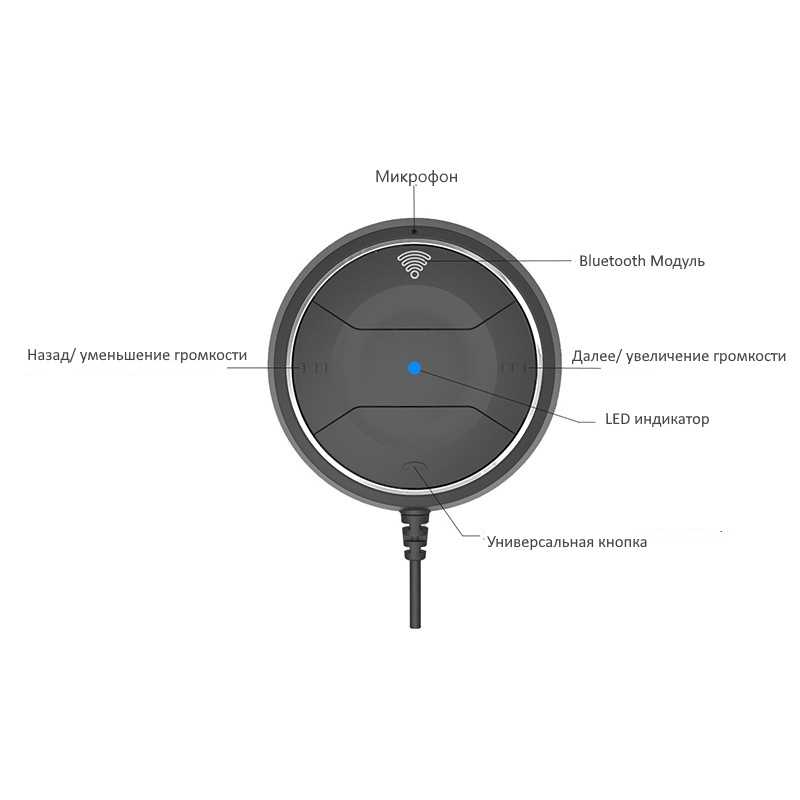
Блютуз аукс представляет собой девайс для подключения к уже имеющейся магнитоле, который с помощью aux входа научит магнитолу принимать сигнал по блютуз. Это самый бюджетный и бесхлопотный способ решения проблемы установки Bluetooth в Hyundai i40. К томуже девайс включает в себя еще и устройство для громкой связи. Так что он идеально подходит для решения нашей задачи. Н Блютуз ауксе имеются также кнопки для управления телефоном, а именно для преключения песен и ответа на вызовы. Вы можете закрепить его в любой части автомобиля или вшить в панель при желании. Так что Ваим не придется больше ничего покупать или устанавливать, единственное, что Вам понадобится это прикуриватель и aux выход, Около 60% магнитол имеют аукс выход, и еще у около 30% его можно вывести купив в Магазине кабеляь для своего автомобиля. Поэтому этот вариант решения является самым удачным на наш взгляд для установки Bluetooth в Hyundai i40.
Цена: 1999 руб.
Установка bluetooth
Установка Bluetooth aux не потребует от Вас абсолютно никаких усилий из всех предложенных способов установки Bluetooth в автомобиле - это наиболее простой. Все, что Вам нужно сделать - это воткнуть вход для аукс в соответствующий аукс вход в автомобиле, а провод с питанием в прикуриаватель или usb , смотря что Вам удобнее. Устройство автоматически включится и Вы сможете подключиться к нему с помощью блютус с любого телефона. Кстати, после первого подключения, телефон сам автоматически будет подхватывать Bluetooth aux. Таким образом к тому моменту как Вы сели в машину Ваш телефон уже подключен к аудиосистеме.
Музыка через блютуз в Hyundai i40
Одним из главных преимуществ блютуз в машине - это прослушивание музыки без лишних проводов. Только представьте - вы можете перемещать телефон по автомобилю без каких-либо ограничений.Могли ли вы позволить себе такое с обычным aux ? Вы даже можете стоять с телефоном в нескольких метрах от автомобиля. При этом качество звука остается на прежнем уровне, если не лучше.
Громкая связь через блютуз
Одним из преимуществ заводского aux является то, что с его помощью вы можете разговаривать по телефону. Это позволит Вам и bluetooth aux. В него встроен микрофон, с помощью которого вы сможете разговаривать по громкой связи.
Преимущества Bluetooth AUX
Bluetooth AUX создан, чтобы избавить Вас от лишних Aux проводов, которые постоянно ломаются и мешаются. И заменить их на полноценную bluetooth станцию, которая позволит Вам слушать музыку, разговаривать по громкой связи.
Громкая связь
Поддерживаются разговоры по громкой связи через динамики авто.
Музыка
Подключайтесь к магнитоле прямо через Bluetooth и слушайте музыку.
Крепление
Закрепите Bluetooth AUX в любой части салона с помощью удобной системы креплений.
Громкость
Мы улучшили звукопередачу и громкость передаваемого сигнала.

Совместимость
Совместим с любыми современными устройствами.
Переключение
Переключайтесь между песнями, не беря телефон в руки.
Дизайн
Дизайн продукта идеально подйдет под салон любого автомобиля. А управление интуитивно понятно.
Запоминание
Ваш телефон будет автоматически подключаться к Bluetooth AUX.
Купить Bluetooth AUX за 1999 р.
Bluetooth AUX
Устройство, которое оснастит Ваш автомобиль полноценным Bluetooth мультимедиа и громкой связью. Забудьте о куче проводов. Наш Bluetooth AUX обеспечивает передачу звука без потери качества.
Контакты
Вы можете связаться с нами по указанным телефонам или приехать к нам в офис. Мы осуществляем доставку по всей России.

Система Bluetooth является беспроводной технологией, которая позволяет создавать беспроводные защищенные локальные сети, что делает данную технологию идеальной для соединений малого радиуса действия между такими устройствами, например, как телефон и информационно-развлекательная система, или между телефоном и громкой связбю системы Bluetooth, которой сегодня оснащаются автомобили.
Смотрите также: Пять лучших автомобильных навигационных систем
Процесс создания таковой сети соединения телефона с автомобилем называется "сопряжением" или "спариванием", так как сама сеть состоит только из одной пары устройств. Несмотря на все то, что одно устройство по Bluetooth можно соединить практически с несколькими (другими) системами и гаджетами, то все-же каждое такое соединение будет надежно и уникально только для одной конкретной пары устройств.

Чтобы успешно создать между сотовым телефоном и информационно-развлекательной системой автомобиля "пару", оба этих устройства должны быть совместимы с Bluetooth.
Большинство автомобильных развлекательных систем оснащены сегодня беспроводной технологией Bluetooth, которая совместима с большинством мобильных телефонов представленных на мировом рынке.
1). Проверьте ваше оборудование на Bluetooth совместимость
Чтобы использовать свой мобильный телефон в автомобиле с помощью системы громкой связи вам необходимо иметь следующее:
- - Сотовый телефон с поддержкой Bluetooth.
- - Информационно-развлекательную систему или аудиосистему автомобиля с поддержкой Bluetooth.
- - Номер "PIN"-кода для информационно-развлекательной или аудиосистемы.
Кроме всего, подключая телефон к автомобилю полезно иметь следующие аксессуары:
- - Автомобильное крепление для телефона.
- - Зарядное устройство в 12 вольт для сотового телефона.
2). Убедитесь в том, что в телефоне включена система Bluetooth

В большинстве мобильных телефонов и смартфонов обычно уже есть система Bluetooth. Но, тем не менее, перед соединением мобильного телефона с автомобилем вы должны убедиться и проверить наличие данной беспроводной технологии.
Точный процесс сопряжения (подсоединения) телефона к аудиосистеме автомобиля зависит от марки и модели самого телефона и от информационно-развлекательной системы установленной в автомобиле. Поэтому дорогие друзья в этом руководстве по подключению мы будем использовать универсальные советы, которые помогают подключить телефон к машине независимо от его типа, марки и модели. Тем не менее, соединяя телефон с автомобилем предварительно убедитесь, что вы используете правильные функции настройки Bluetooth, ознакомившись для этого с руководством к машине.

И так, чтобы подключить телефон по Bluetooth к автомобилю для начала нужно убедиться, что данная система активирована в самом телефоне. Для этого Вы должны найти в настройках мобильного телефона определенное меню, которое отвечает за включение/отключение беспроводной системы передачи данных по Bluetooth.
Если вы не знаете где в телефоне включается Bluetooth, то обратитесь к руководству данного устройства, где подробно должно быть рассказано, как включить эту беспроводную систему.
Когда Вы нашли в меню телефона ту нужную функцию, которая активирует или дезактивирует систему Bluetooth, то должны все-равно убедиться для себя, что в вашем телефоне стоит и включена опция- "обнаружение телефона другими устройствами". В зависимости от марки и модели телефона можете также установить время видимости (доступности) вашего устройства для других устройств. Например, вы можете настроить ваш телефон таким образом, что он будет виден другими устройствами всего лишь несколько минут.
В некоторых телефонах возможна настройка, чтобы устройство (телефон) был видим постоянно.
Также, в некоторых определенных моделях телефонов система Bluetooth отключается автоматически по прошествию нескольких минут поиска других устройств, если за эти самые минуты не было сделано ни одного внешнего подключения.
3). Убедитесь для себя, что информационно-развлекательная система автомобиля готова к соединению с телефоном

Многие автомобили имеют у себя кнопку- "TEL", "Phone", "Bluetooth" и подобные, при нажатии на которую начнется процесс подключения автомобиля с телефоном. В некоторых автотранспортных средствах данный процесс "спаривания" телефона с машиной можно запустить при помощи голосовой команды. Также есть не мало автомобилей в которых сам процесс соединения мобильного телефона с информационно-развлекательной системой запускается при помощи активации специальной функции прямо с меню экрана.
В нашем примере мы с вами рассмотрим друзья самый сложный из вариантов, когда, чтобы подключить телефон к автомобилю, вам придется воспользоваться меню на самом экране автомобильной информационно-развлекательной системы.
Хотелось бы здесь сразу отметить следующее, что если вам не удалось найти в машине кнопку Bluetooth или же ваш автомобиль просто не поддерживает голосовые команды, то вам придется найти в руководстве к автомобилю определенный раздел, где рассказывается о подключении телефона к информационно-развлекательной системе и о настройках передачи звука с телефона на аудио-систему машины.
4). Поиск телефона информационно-развлекательной системой автомобиля

К этому шагу подключения вы должны приступить только в том случае, если на вашем телефоне включена опция "телефон видим другим устройствам" и система Bluetooth активирована (если вы хотите, чтобы именно информационно-развлекательная система обнаружила ваш мобильный телефон), а также если на вашем телефоне работает функция "поиск устройств" (если вы хотите чтобы именно сам телефон нашел информационно-развлекательную систему).
Тем не менее, независимо каким устройством Вы хотите включить поиск подключаемого оборудования обе эти системы должны быть готовы к поиску подключения в течение 2 минут.
В нашем примере друзья для поиска телефона мы использовали информационно-развлекательную систему автомобиля. Для этого мы нашли в меню развлекательной системы иконку Bluetooth и нажали на нее, чтоб запустить поиск сотового телефона по беспроводному каналу связи.
5). Поиск информационно-развлекательной системы автомобиля на вашем телефоне

Если Вы хотите произвести подключение прямо с телефона, то вы должны сначала активировать Bluetooth и запустить функцию "поиск устройств". После этого ваш телефон начнет сканировать сеть на предмет обнаружения вокруг всех видимых устройств Bluetooth.
Так что не удивляйтесь, если после поиска на экране телефона Вы увидите различные беспроводные гаджеты (ноутбук, чужой компьютер или чужие телефоны).
Ваша главная задача состоит в том, чтобы после поиска устройств выбрать на экране телефона именно вашу информационно-развлекательную систему или систему вашей громкой связи.
6). Выберите из списка обнаруженных устройств Bluetooth громкую связь вашего автомобиля

После того как телефон обнаружил систему громкой связи вашей машины, на экране своего устройства вы должны найти в списке обнаруженного оборудования доступного для подключения, систему "Hands Free" или т.п. систему.
В нашем примере телефон обнаружил систему "Hands Free" ("громкая связь") автомобиля Тойоты Камри. После этого в нашем примере нужно было нажать на надпись- "Hands Free", чтобы начать процесс соединения телефона с автомобилем.
После того, как Вы выберете на экране телефона нужное вам устройство для подключения (или после того как информационно-развлекательная система обнаружит ваш телефон), то вы должны будете ввести на телефоне пароль (ПИН-код) для сопряжения двух устройств.
Как правило, все автомобили, оснащенные громкой связью или системой для прослушивания музыки с беспроводных устройств поставляются уже непосредственно с системой генерации паролей для сопряжения автомобиля с телефоном.
Если ваша автомобиль оснащен экраном информационно-развлекательной системы, то. после того как эти устройства найдут друг друга на экране вашего автомобиля должен высветиться слово "пароль", который вы должны набрать на мобильном телефоне для окончательного сопряжения (соединения) устройств.
Если же ваша машина не оснащена экраном, но имеет опцию громкой связи, то обратитесь к руководству транспортного средства, в котором должно быть указано, какой пароль необходимо ввести для подключения телефона к машине.
Например, во многих моделях автомобилей часто используются простые пароли, которые установлены уже на заводе, например: "1234", "1111" и т.п.
Также Вы можете задать (создать) такой пароль вручную, если будете осуществлять поиск устройств непосредственно с телефона.
7). Успешное подключение

Если Вы ввели правильный пароль для сопряжения телефона и автомобиля, то вам удастся успешно подключить телефон к громкой связи автомашины. Если же этого не произошло, то вам нужно повторить все ранее совершонные шаги (действия) сначала. Возможно во время сопряжения Вы ввели неправильный пароль.
Обратите свое внимание на следующее, что в некоторых подержанных автомобилях можно столкнуться с такой проблемой, как подключение телефона к машине, и все это из-за несовместимости или сбоев в работе оборудования. Поэтому запомните друзья, возможно данный процесс подключения нужно будет повторить несколько раз.
8). Исходящие и входящие звонки с помощью системы громкой связи в машине

После того, как вы успешно подключили телефон к автомобилю с помощью Bluetooth, Вы должны проверить для себя, все ли работает должным образом. В зависимости от спецификации вашего автомобиля сам прием и отправка звонков осуществляется у всех по-разному.
В нашем примере мы использовали как уже сказали, автомобиль Тойоту Камри, в которой есть кнопки на рулевом колесе, с помощью которых можно управлять своим сотовым телефоном, принимая входящие звонки не отвлекаясь от дороги.
Обратите свое внимание на то, что на многих современных автомобилях функция отвечающая за звонки при помощи громкой связи находится непосредственно в меню информационно-развлекательной системы или же прямо на центральной консоли.

Некоторые автотранспортные средства имеют у себя всего одну кнопку, которая помимо активации всех функций голосового управления также отвечает и за установку навигационных точек маршрута спутниковой навигации, а еще за управление радио и за входящие и исходящие вызовы.
Кроме того, на рынке есть такие автомобили, которые оснащены системой голосового управления при помощи которого вы можете управлять непосредственно многими функциями автомобиля, произнося таким образом определенные голосовые команды. Например, в некоторых моделях автомобилей есть функция голосового управления непосредственно системой громкой связи.
Друзья! Приветствую вас в очередной статье WiFiGid по беспроводной связи. Сегодня мы немного отойдем от мира домашних сетей – не домом единым ограничена польза. Поэтому хотелось бы осветить давно назревшую тему – как подключить телефон к машине через Bluetooth. Разумеется, статья подойдет для тех, у кого есть такой функционал в автомобиле. Лично сам пользуюсь с незапамятных времен – и это очень удобно (гораздо удобнее провода AUX), но некоторые почему-то ленятся.
В статья мы рассмотрим основные идеи подключения, чтобы было понятие подключения к любой модели авто. На примере своей машины и доступных мне предоставлю детальные инструкции. Не забываем делиться своим опытом в комментариях – это может кому-то очень сильно помочь, мы за всем тоже не успеваем уследить.
А зачем его нужно подключать?
Специально для тех, кто не хочется подключать – не подключайте. Действительно, есть варианты, когда этого делать не нужно. Но в общих моментах все очень даже интересно.
- Воспроизводится музыка без провода. Мультимедиа на руле спокойно управляет плейлистом. Телефон при этом может находиться где угодно.
- Спокойно принимаются звонки. И в некоторых странах, включая нашу, это единственный законный способ разговора за рулем.
- Все, кто использует у себя проводное подключение или даже FM-трансмиттер с завистью смотрят на это действо, а ваша машина в их глазах молодеет минимум на 5 лет.
Альтернативы
Да, можно обойтись и без Bluetooth:
- AUX – классический дедовский способ. Но есть не везде, торчит провод, телефон строго привязан к проводу.
- USB – у меня в этом режиме телефон просто превращается во флешку с музыкой. Принимать звонки не получится.
- FM -трансмиттер. Это разговор только о прослушивании музыки. К теме статьи не относится.
Порядок подключения
Так как вариантов головных устройств и мультимедиа систем существует даже больше чем самих автомобилей, вариантов подключения тоже может быть ОЧЕНЬ много. И всего я усмотреть не смогут. Есть более менее стандартные варианты (те же AppleCarPlay или AndroidAuto), а есть что-то странное, чего не придумаешь в адекватном состоянии. Именно поэтому я и прошу людей в таких статьях писать в комментарии – уместить всё в одной статье очень сложно, но вместе можно хоть как-то разрешить эту проблему.
Поэтому самое главное:
Нужно убедиться, что головное устройство или мультимедиа может принимать подключение по Bluetooth.
За этим уже смотрите в инструкцию изделия. Более того, туда же отправляю за поддержкой функционала – а то вдруг музыку воспроизводить сможет, а звонки нет, и наоборот. Далее в общем случае все разбивается на две большие операции:
- Подключаемся как ТЕЛЕФОН. В этом режиме возможен прием звонков, но музыка может поступать с другого источника.
- Выбираем в качестве источника звука свой телефон. И вот только в этом случае звук сможет пойти. Далее останется только нажать верные кнопки.
Вот вроде как и вся теория. Дальше попытаюсь показать немного практики. В любом случае дополнительно советую посмотреть на YouTube ролики под свою автомагнитолу – а вдруг там все не так, а уже потом написать об этом здесь.
Простые магнитолы
На простых магнитолах все очень просто:
- Переводим в режим Bluetooth (обычно кнопочкой MODE – на дисплее магнитолы должно загореться что-то вроде BT AUDIO).
- На телефоне ищем доступные устройства – на улице обычно мало доступных устройств, поэтому найти должны без проблем.
- Подключаетесь, включаете музыку – она играет.
Если нет Bluetooth, но очень хочется
Обычно все же в магнитоле есть вход AUX, ну или край есть возможность его припаять куда-нибудь, а в самых запущенных случаях использовать связку МАГНИТОЛА <- FM-трансмиттер <- AUX. Так к чему это я? На нашем любимом Алиэкспрессе доступны в массовых вариантах Bluetooth-ресиверы AUX-трансмиттеры. Ну т.е. устройства, которые принимают звук по Bluetooth, а потом его передают дальше по AUX. Не самый лучший вариант, но рабочий и используемый многими. Такие же варианты доступны на стандартные входы 3.5 мм.

Как другой чуть более сложный вариант – подмена CD-чейнджера в магнитоле. На вход, который в магнитоле отвечает за CD-диски вешается эдакий «эмулятор» с возможностью принятия звука в том числе и по Bluetooth. Если вы с руками – все можно красиво спрятать. Искать все в тех же китайский магазинах.
Android Auto
Стандартный вариант подключения телефонов к головным устройствам многих современных автомобилей. Если вы в числе счастливчиков – пользуемся и радуемся. Но отмечу, что Android Auto включается в себя не только подключение по Bluetooth, но и по проводу. Так что тут все зависит от самого устройства. Зато функционал в итоге сводится к функционалу самого телефона – можно стандартно слушать музыку и принимать звонки, но можно и выводить навигатор на магнитолу, смотреть фильмы или задействовать голосового помощника (Алиса, вези меня в бар, я устал).
Если раньше нужно было ставить приложение (Google Auto), то с Android 10 все уже встроено в систему.
Apple CarPlay
Аналогичный вариант от Apple. Конечно, яблокомобилей еще на улице нет, но вот свои системы в головные устройства они уже успели внедрить.
Переписывать все еще раз я не буду, алгоритм примерно один, поэтому оставляю на изучение видео:
Детальная инструкция
Покажу на своем примере подключения к Nissan Connect. В плане самого головного устройства – ваш функционал может меняться. Но вот со стороны телефона, рекомендую обратить внимание, вы будете делать примерно то же самое. Попробуем настроить.
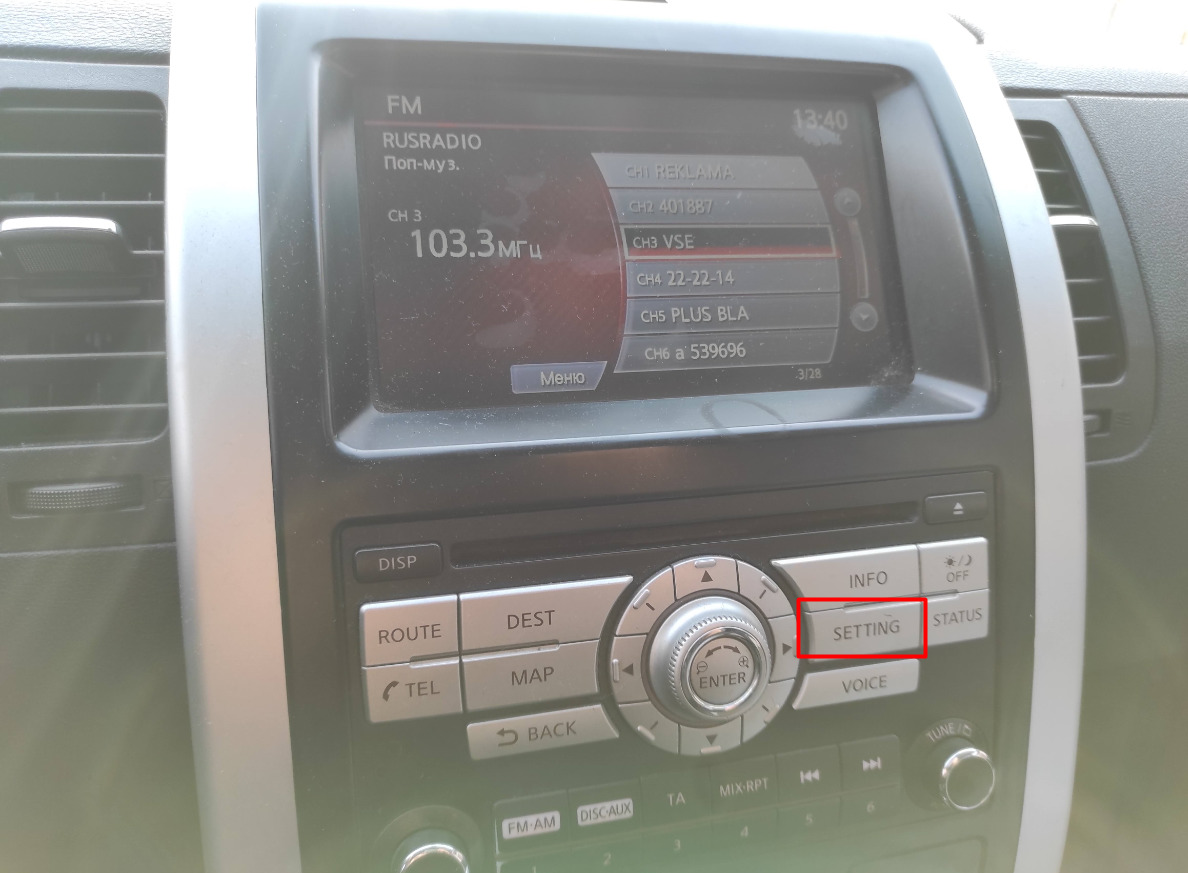

- «Подключенное устр-во». Уж не знаю, чего этот пункт так переведен, но речь идет именно о подключении другого устройства.
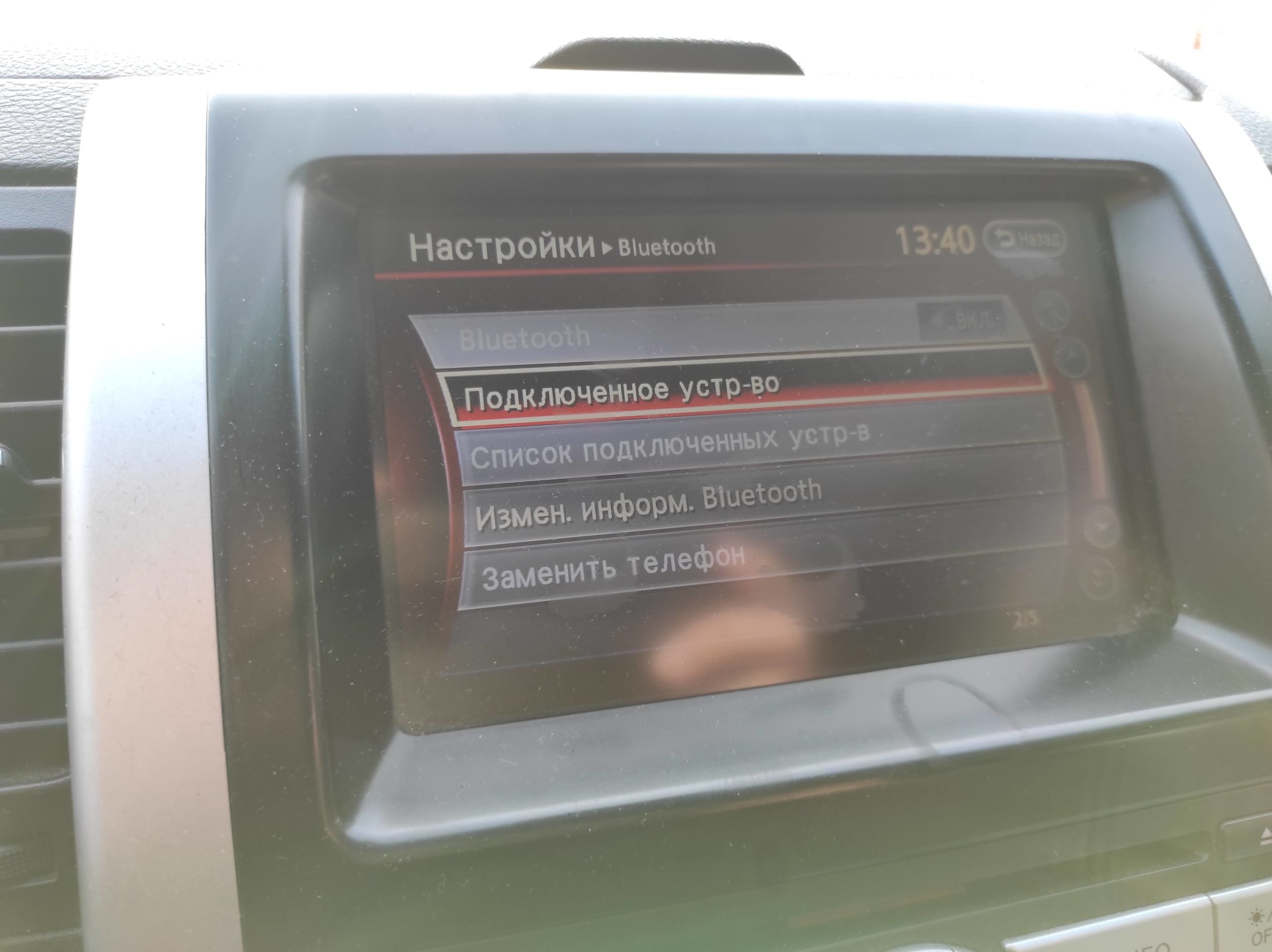
- ДА. Наше устройство является мобильным телефоном.

- Останавливаемся вот на таком окне с информацией и идем в телефон.


- Вводим указанный выше пароль. Обратите внимание на галочку «Разрешить доступ к контактам…». Если ее не поставить здесь, при звонках будет просто отображаться номер телефона – может кому-то и пригодится данный ход. Если же поставить, начнут появляться нормальные имена у звонящих прямо на экране магнитолы.


- Теперь наш телефон уже умеет звонить через авто. Но хотелось бы, чтобы голова принимала и просто музыку. Идем в соседнее меню – «Список подключенных устр-в».


- Здесь выбираем свой телефон (прямо нажимаем на него). Совсем недавно чистил список, так что здесь он как раз один. Но у вас аудиосистем может быть несколько – поэтому не забываем вовремя их переключать.
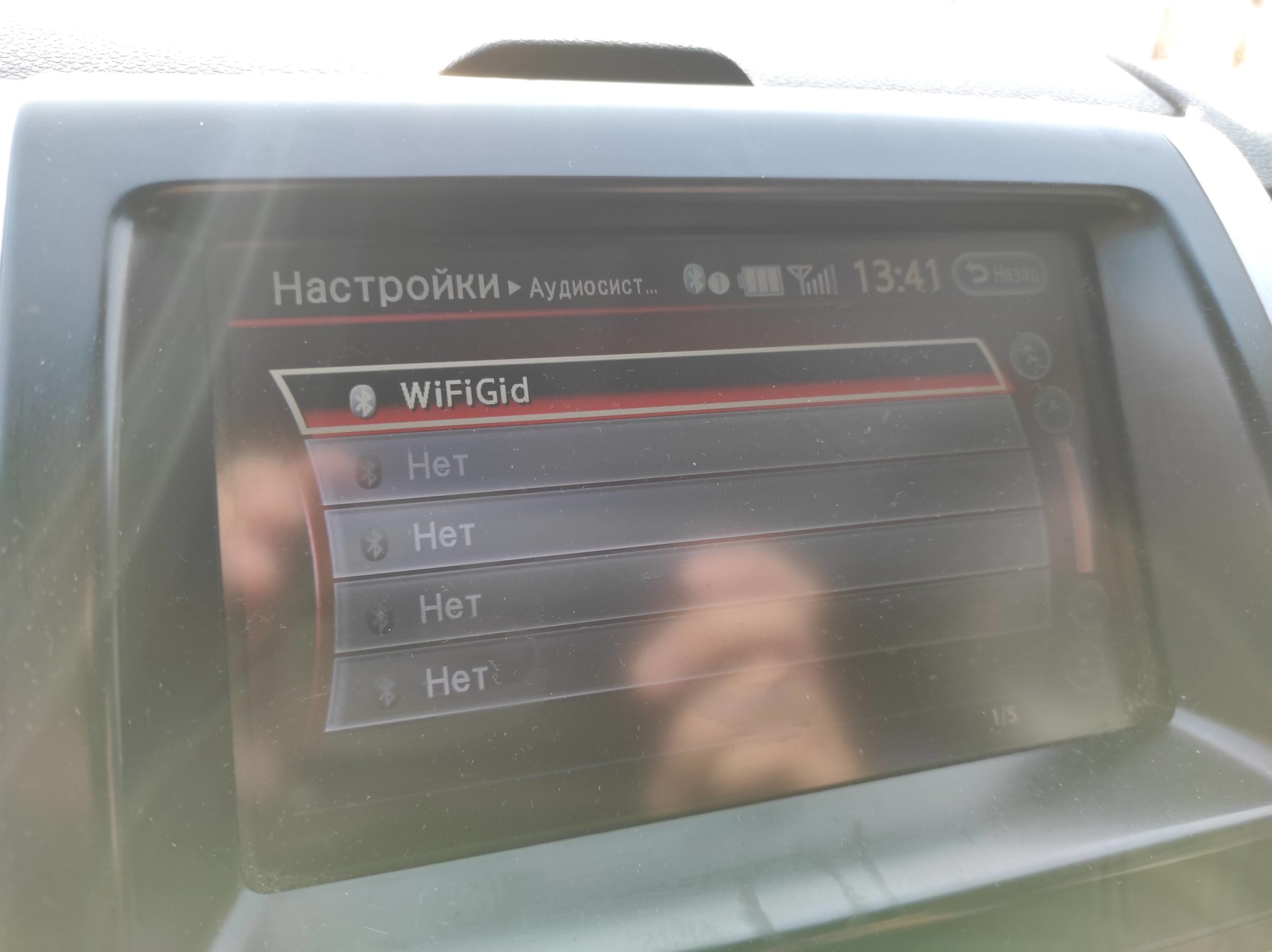
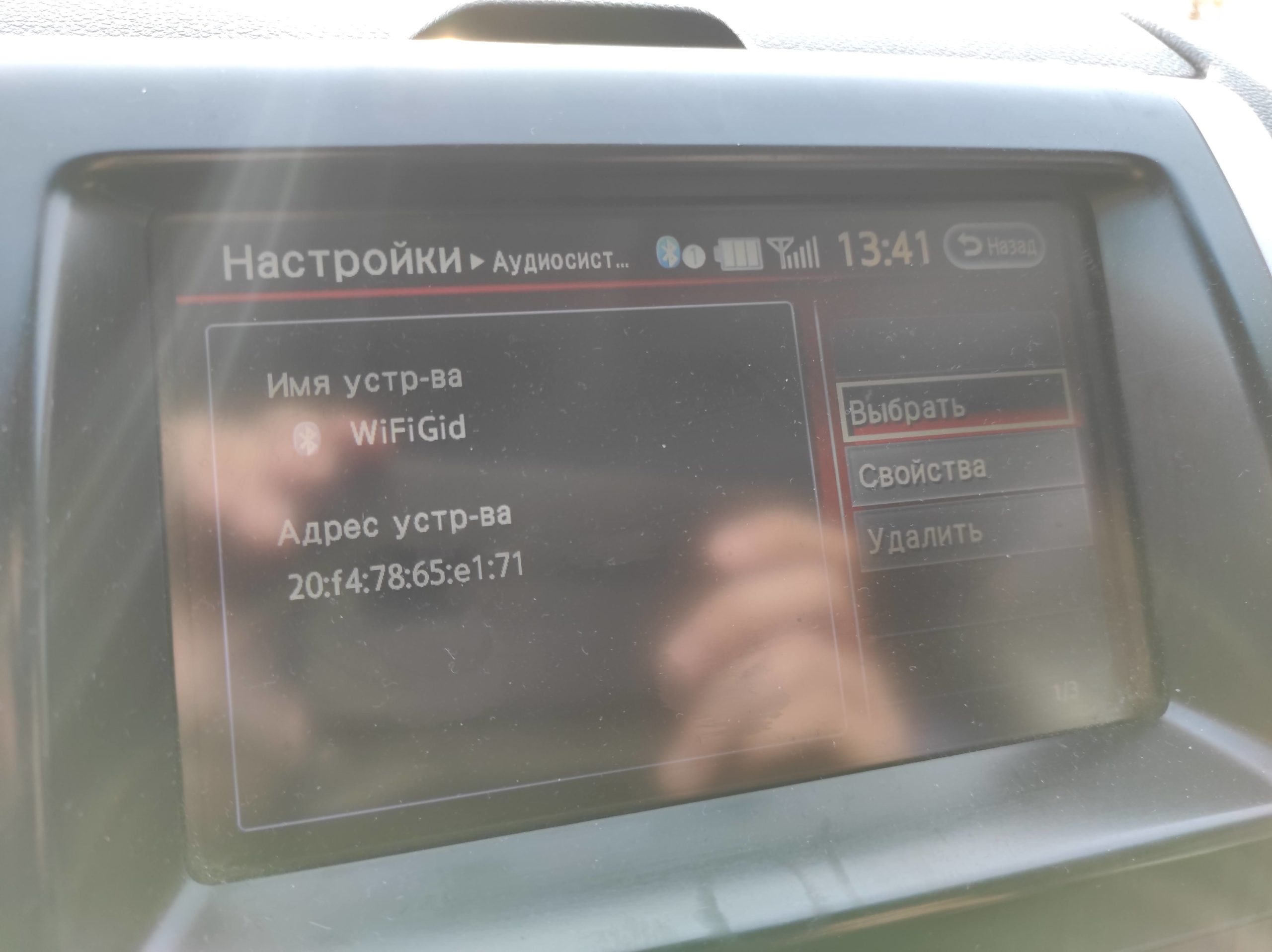
- И только после этого появится возможность воспроизводить нормально звук через Bluetooth. Сначала нужно включить соответствующий режим. Для переключения в режим нужно нажимать кнопку DISC/AUX – периодически Bluetooth режим не появляется, но рано или поздно это все равно должно случиться. После входа в него уже все звуки с телефона будут идти сюда, в противном случае работают только звонки.
Вот и все. Еще раз – описать все случаи под разные модели голов или магнитол нам не под силу, но общие черты должны быть понятны. Главная рекомендация – искать инструкцию под точную модель своего устройства.
Читайте также:


